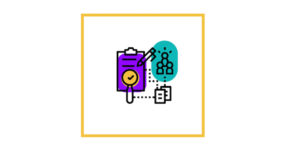Как сделать тест. Apester
Сервис Apester может стать альтернативой Playbuzz, который стал платным и жутко дорогим. У Apester пока есть возможность создавать и расшаривать тесты бесплатно.
Сервис Apester позволяет создавать опросы, нарративы, викторины и тесты, в том числе видеотесты. В сервисе большая база бесплатных фотографий и gif-анимации. Но можно загружать и свои собственные.
Как создать тест в сервисе Apester
Открывайте сервис Apester. Зарегистрируйтесь через электронную почту или свои аккаунты в Фейсбуке или на Google. Нажимайте на иконку с силуэтом человека в правом верхнем углу или на синюю кнопку «START NOW» (Начать сейчас).
В личном кабинете выбирайте, что хотите создать. Выбор можно сделать в центральном поле или нажав на красную кнопку «CREATE» в правом верхнем углу. Так как мы учимся создавать тест, то выбираем «QUIZ».
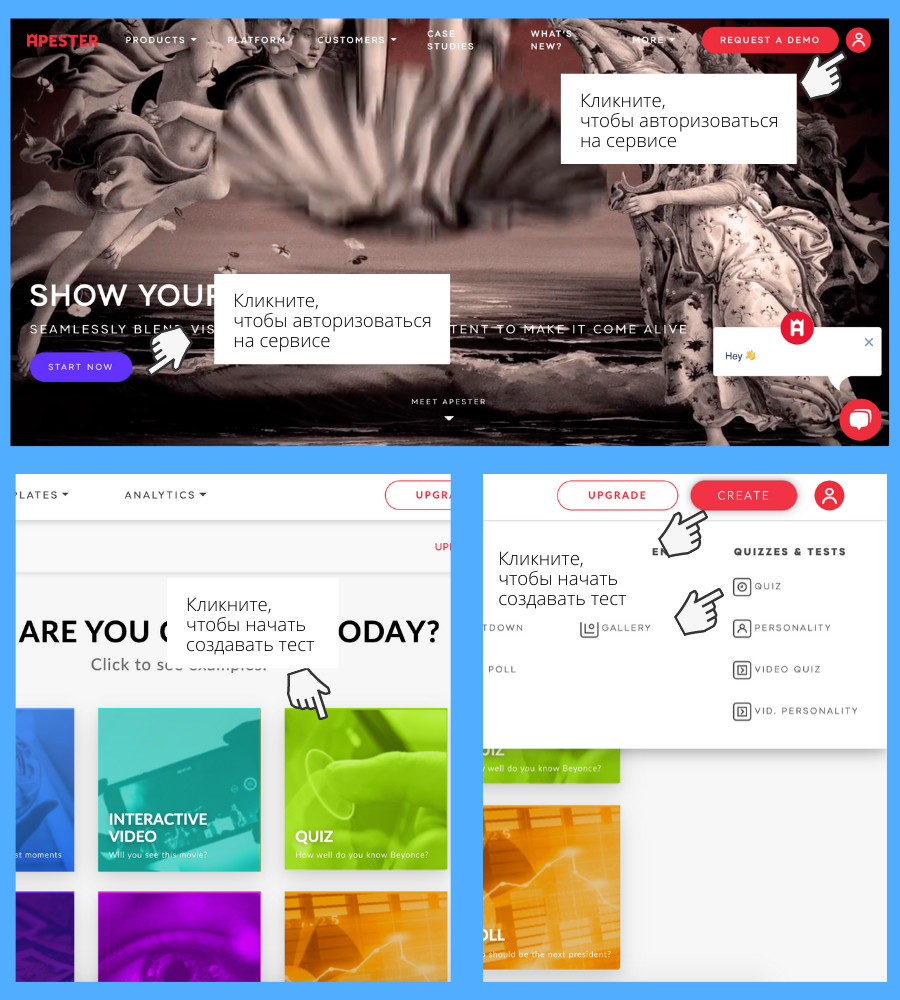
Откроется рабочая панель. Задайте русский язык для работы в сервисе. В правом верхнем углу кликайте на стрелочку рядом со словом «Publish», затем «Language» и «Russian».
Основные инструменты расположены в колонке слева:
- Media — база со стоковыми фотографиями и gif-анимацией.
- Design — набор фильтров
- Layouts — варианты для оформления теста: текстовый или фототест.
- Arrange — слайдовый вид теста, где можно изменять порядок слайдов.
Нажимайте на «Добавить обложку». Поменять фотографию можно, перетащив снимок из колонки слева. Изображение выбирайте из предложенных вариантов или загружайте свое, для этого кликните на «+». Сервис позволяет загружать фото форматов JPG, JPEG, PNG, GIF, SVG до 10 МБ. Для gif-анимации действует ограничение в 3MB, рекомендуемый минимальный размер 600×350. Медиа можно добавить по ссылке.
Напишите название теста.
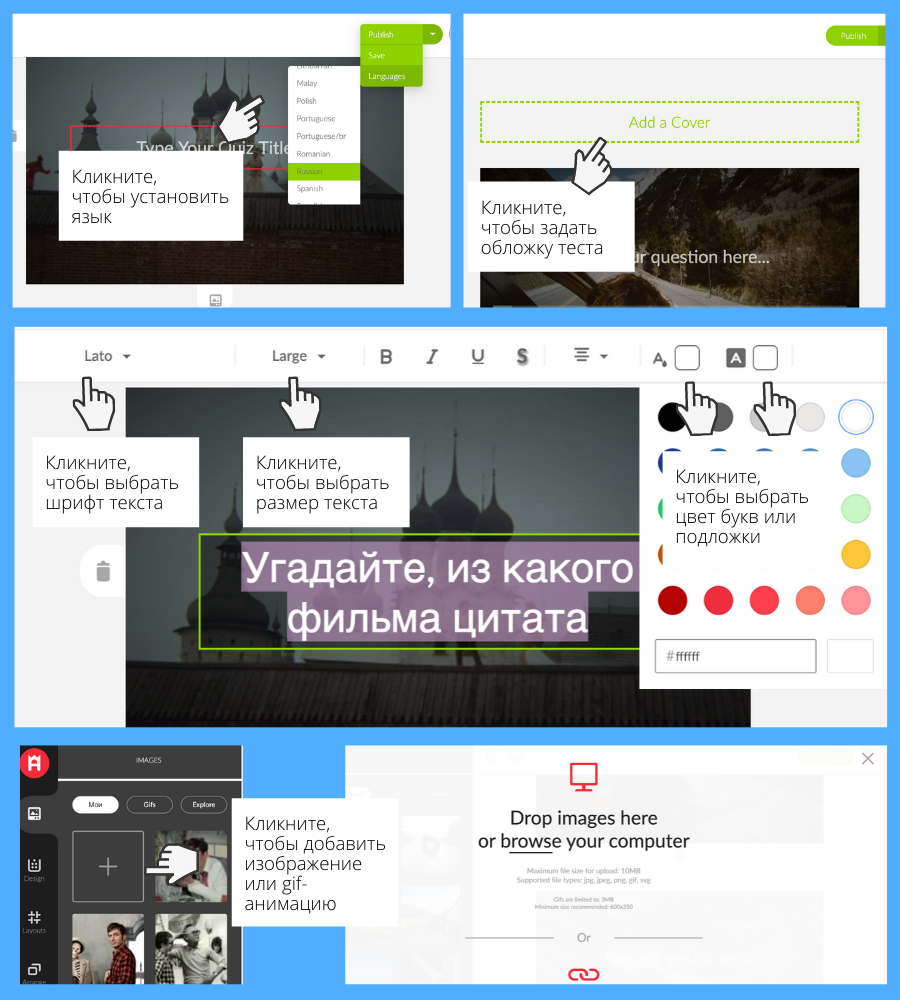
По умолчанию задан текстовый вариант слайда. Один слайд — один вопрос с вариантами ответов. Чтобы изменить вид теста, кликайте на значок решетки под слайдом. Выбрав нужный вариант, подтвердите свой выбор (кликайте на зеленую галочку в круге).
В текстовом поле впишите вопрос и ответы (если тест текстовый). Для фототеста перенесите фотографии в нужные колонки. Фотографии можно увеличивать. Для этого нажимайте на значок изображения под слайдом. Подтвердите действие, кликнув на галочку в зеленом круге.
Галочка на зеленом фоне на фотоответах или рядом со списком текстовых вариантов показывает правильный ответ.

Кликните «Добавить слайд», чтобы продолжить тест.
Когда тест будет готов, пролистайте вниз до «Results screen — Feedback Your Audience» (Экран результатов). Впишите в поля сообщение для пользователей, которые пройдут тест. Итоги разделены на три категории, проценты у каждой показывают количество правильных ответов. Добавьте к итоговому сообщению фотографию или гифку.
Затем нажимайте «Publish» в правом верхнем углу. Или кнопку «Опубликовать», которую найдете внизу страницы.
Когда тест будет опубликован, вы получите код для вставки теста на сайт или ссылку, которую можно расшарить в соцсетях.
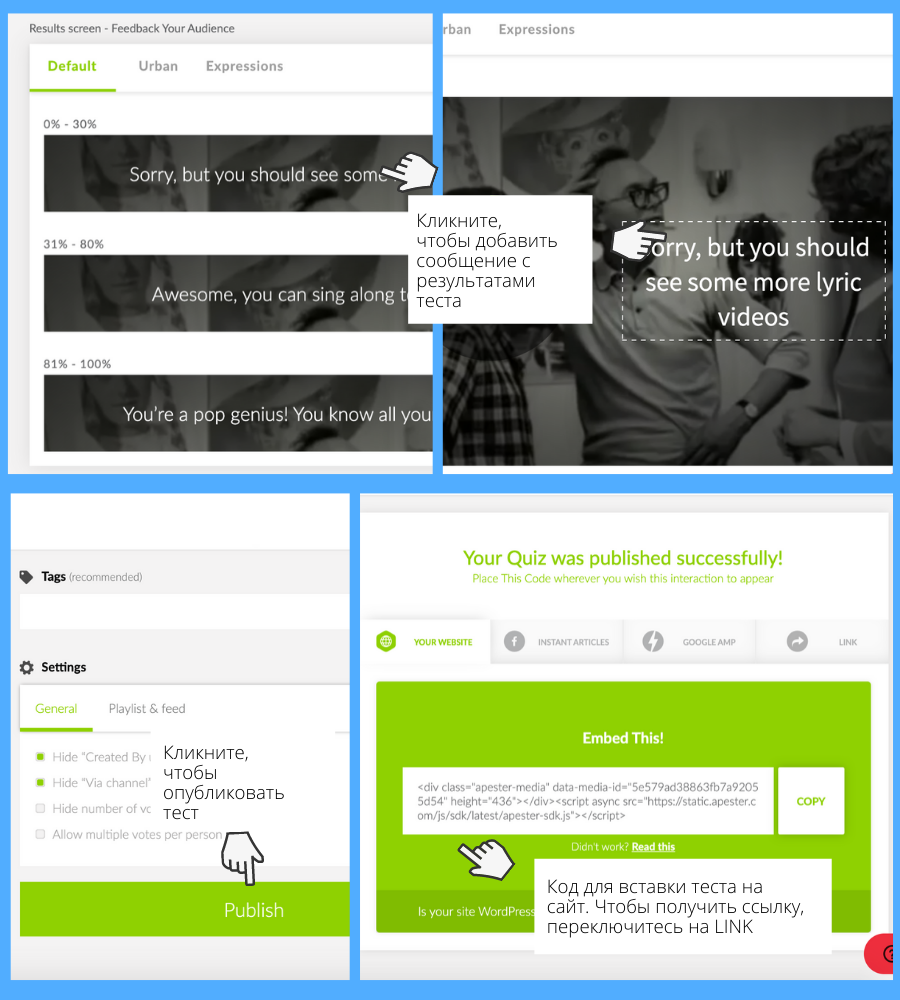
Три способа привлечь пользователя
1. Поиграйте с иллюстрациями
Пользователь воспринимает сначала фото, и только потом — заголовок, поэтому уделите внимание визуальным элементам. Кадрируйте изображение так, чтобы сохранить интригу, и на этом постройте вопрос.
Сыграйте с читателями в угадайку, предложив, например, определить известного человека по улыбке, следующую строку в школьном сочинении или стоимость хлеба в разные годы.
2. Позвольте пользователям поностальгировать
Людям нравится вспоминать, так предоставьте им возможность показать, как они любят и знают то, что им близко.
3. Используйте статистику
Когда вы делитесь викториной в соцсетях, укажите в описании, сколько человек, по статистике, отвечают на вопросы верно. Всегда интересно, сможешь ли ты ответить лучше, чем большинство.
Даже сложные аналитические материалы могут быть представлены в виде викторины или содержать тест внутри себя. Используйте этот интерактивный элемент, чтобы вовлечь аудиторию, удерживать внимание, вовлекать во взаимодействие и представить информацию в более простой для восприятия форме.